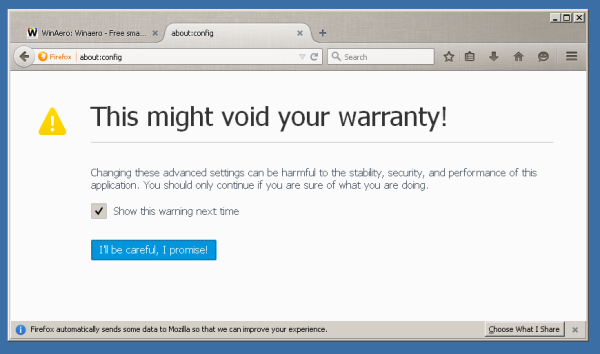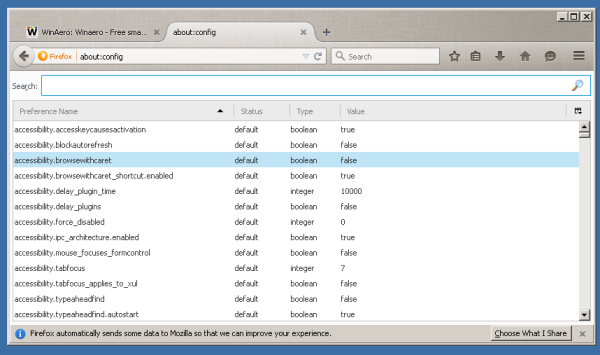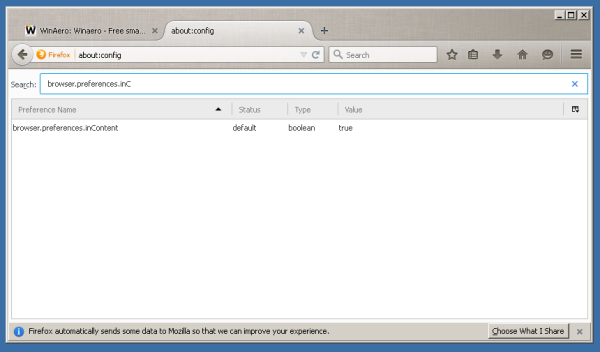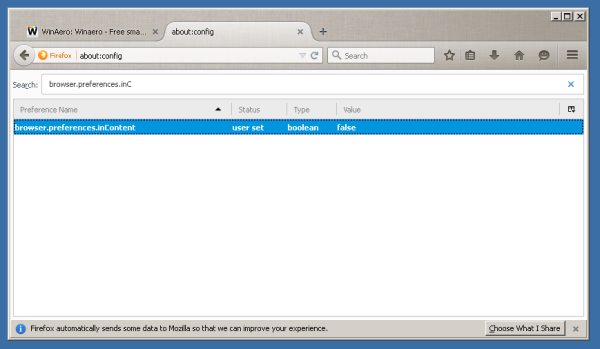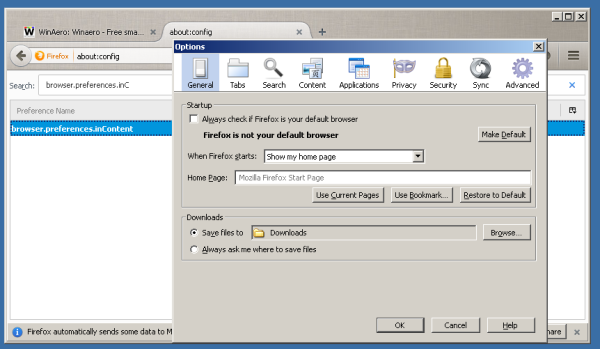Са верзијом 38, Мозилла ће омогућити нову Карактеристике преференци подразумевано. Ове нове поставке биће приказане на картици, попут уобичајене веб странице. Корисници који нису задовољни новим изгледом Преференцес у Фирефок-у 38 могу да прате овај водич да би га онемогућили и вратили стари дијалог Преференцес.
У тренутку писања овог текста, Фирефок 38 је још увек у бета каналу, али подразумевано укључује нове поставке.
Подешавања унутар њега категорисана су по редовима лево. Његов дизајн ме подсећа на менаџера додатака који имамо у Фирефоку. Вероватно је Мозилла имплементирала поставке на овај начин да би постигла доследан изглед свих оперативних система и уређаја.
Ако одлучите да вратите стари дијалог Преференцес у Фирефоку 38, морате урадити следеће:
- Покрените Фирефок 38, отворите нову картицу и унесите следећи текст у траку за адресу:
абоут: цонфиг
Потврдите да ћете бити опрезни ако се за вас појави порука упозорења.
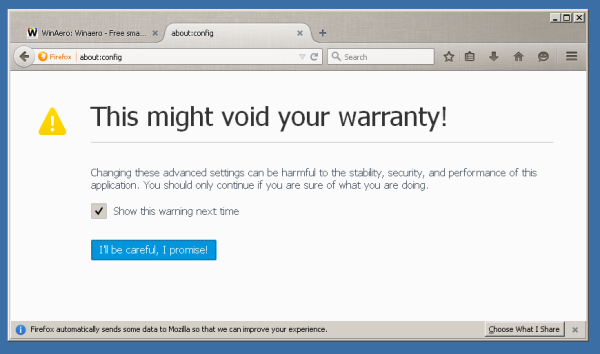
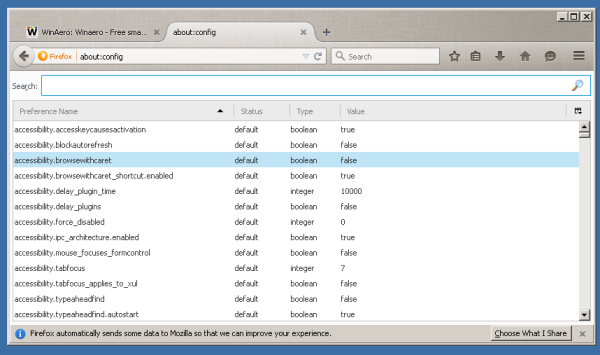
- У поље за филтер унесите следећи текст:
бровсер.преференцес.инЦонтент
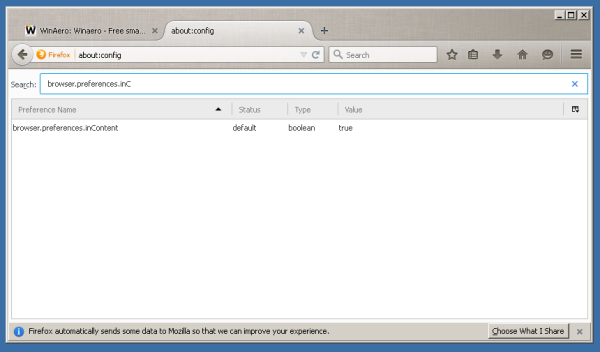
- Видећете параметар бровсер.преференцес.инЦонтент . Подесите на фалсе:
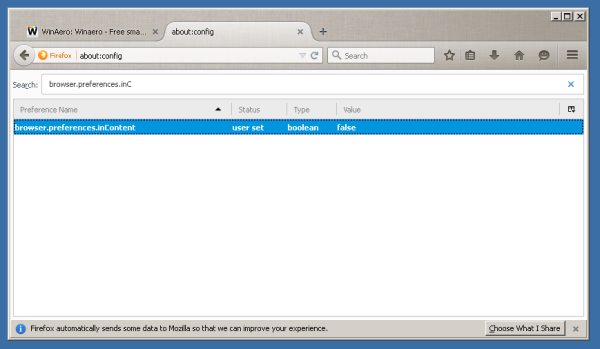
- Сада отворите Поставке. Видећете стари дијалог:
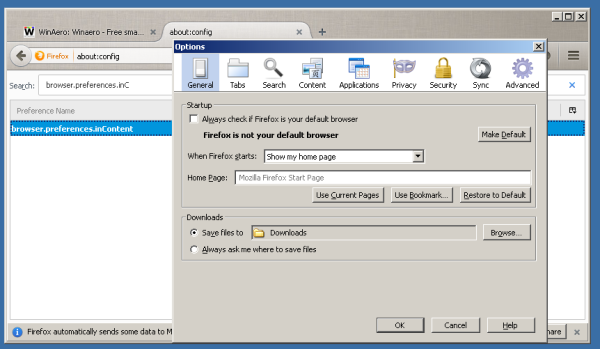
Реците нам који интерфејс за подешавања волите? Да ли више волите стари дијалог са картицама или ћете користити нови кориснички интерфејс на картици? (путем Тецхдовс ).